Cómo ocultar categorías en la página de la tienda de WooCommerce usando un complemento
Publicado: 2018-11-12
Última actualización - 24 de febrero de 2020
Como propietario de una tienda en línea, hay muchas maneras en que puede beneficiarse del uso de un complemento que le permite ocultar categorías en su tienda WooCommerce.
Por ejemplo, puede vender ciertos productos a ciertos clientes o configurar una sección solo para miembros en su tienda WooCommerce. Y aunque WordPress y WooCommerce son herramientas poderosas y ricas en funciones, no ofrecen esta funcionalidad de manera inmediata.
En este artículo, le mostraremos cómo puede ocultar categorías en su tienda WooCommerce, de dos maneras diferentes. Cuando termine de leer, podrá ocultar categorías con una contraseña o restringir el acceso a roles de usuario específicos (o usuarios individuales).
Vamos a empezar.
Por qué querrías ocultar categorías en tu tienda WooCommerce

Poder ocultar categorías en su tienda WooCommerce facilita a los propietarios de tiendas en línea ocultar varios productos a la vez en lugar de ocultar productos individuales.
- Puede crear productos privados. Ocultar categorías en tu tienda WooCommerce te permite crear productos privados que puedes poner a disposición de algunos de tus clientes. Por ejemplo, si desea ofrecer a los suscriptores acceso a productos especiales, puede enviarles un código a través de su boletín de correo electrónico que les otorga acceso a los productos privados en su tienda WooCommerce.
- Vender productos a usuarios/clientes/clientes específicos. Puede ocultar categorías en sus tiendas WooCommerce públicas y hacer que estén disponibles solo para usuarios, clientes o clientes específicos. Una forma de hacerlo es creando una sección oculta (privada) en su tienda a la que solo el cliente puede acceder después de usar una contraseña específica.
- Club exclusivo para socios. Ocultar categorías también le da la opción de crear una implementación de club solo para miembros en su tienda WooCommerce. De esta forma, los usuarios solo pueden comprar los productos en la tienda privada después de iniciar sesión en sus cuentas.
El problema de simplemente ocultar productos individuales de su tienda en línea es que cualquier persona con un enlace directo puede acceder a ellos. Una mejor solución es tener una implementación, como el complemento de categorías protegidas de WooCommerce, que hace que las categorías de productos sean privadas . De esta forma, solo los usuarios y clientes con los privilegios de rol de usuario correctos o la contraseña correcta podrán acceder a los productos que decidas hacer privados.
¿Cómo funciona el complemento de categorías protegidas de WooCommerce?
WooCommerce Protected Categories es un complemento de WordPress que le permite ocultar categorías en su tienda WooCommerce.
Tiene la opción de ocultar una sola categoría o varias categorías. Cuando oculta categorías en su tienda WooCommerce con el complemento Categorías protegidas de WooCommerce, todos los productos marcados con la categoría se ocultarán de su tienda en línea.
Así es como los usuarios pueden acceder a categorías ocultas en su tienda WooCommerce:
Usando una contraseña o código
Cuando un usuario hace clic en un enlace que conduce a una página de categoría oculta o un producto oculto, se le pedirá que ingrese la contraseña (o código) para acceder a la página.
Una vez que el usuario ingresa la contraseña correcta, el complemento de categorías protegidas de WooCommerce desbloqueará automáticamente todos los productos en esa categoría. El usuario podrá navegar por todos los productos de la categoría (y cualquier subcategoría) sin tener que volver a ingresar la contraseña.
Con los roles de usuario correctos
De forma predeterminada, WordPress crea cinco roles de usuario: administrador , editor , autor , colaborador y suscriptor , cada uno con diferentes permisos. Cuando instale WooCommerce en su sitio de WordPress, también se agregarán dos roles de usuario adicionales a su sitio web. Estos son Gerente de tienda y Cliente . Además de esto, tiene la opción de agregar roles de usuario personalizados, por ejemplo, con el complemento gratuito User Role Editor.
Con las categorías protegidas de WooCommerce, puede ocultar categorías de manera que solo los usuarios con los roles de usuario correctos puedan acceder a ellas. Entonces, por ejemplo, si tuviera un rol de usuario para los distribuidores con los que trabaja, podría crear una categoría oculta a la que podrían acceder iniciando sesión en su cuenta. La categoría oculta puede contener productos que le gustaría que estuvieran disponibles solo para sus distribuidores.
Ahora que tiene una comprensión clara de cómo funciona el complemento de categorías protegidas de WooCommerce, echemos un vistazo a cómo puede usarlo para ocultar categorías en su tienda WooCommerce.
Cómo ocultar categorías de WooCommerce en tu tienda online
Para ocultar categorías en su tienda WooCommerce, deberá instalar y activar el complemento Categorías protegidas de WooCommerce en su sitio web de WordPress.

Una vez hecho esto, esto es lo que deberá hacer para configurar todo y comenzar a ocultar categorías en WooCommerce:
Paso #1: Configure los ajustes básicos del complemento
Inicie sesión en su panel de administración de WordPress y diríjase a WooCommerce - > Configuración - > Productos -> Categorías protegidas para configurar los ajustes del complemento.
Si desea ocultar sus categorías de productos protegidos de su tienda, desmarque ambas casillas junto a la opción Visibilidad de categoría . De esta manera, las categorías de productos, y todos los productos enumerados en esa categoría, se ocultarán de su tienda. Específicamente, no aparecerán en los widgets, los resultados de búsqueda y el menú de navegación de su tienda.
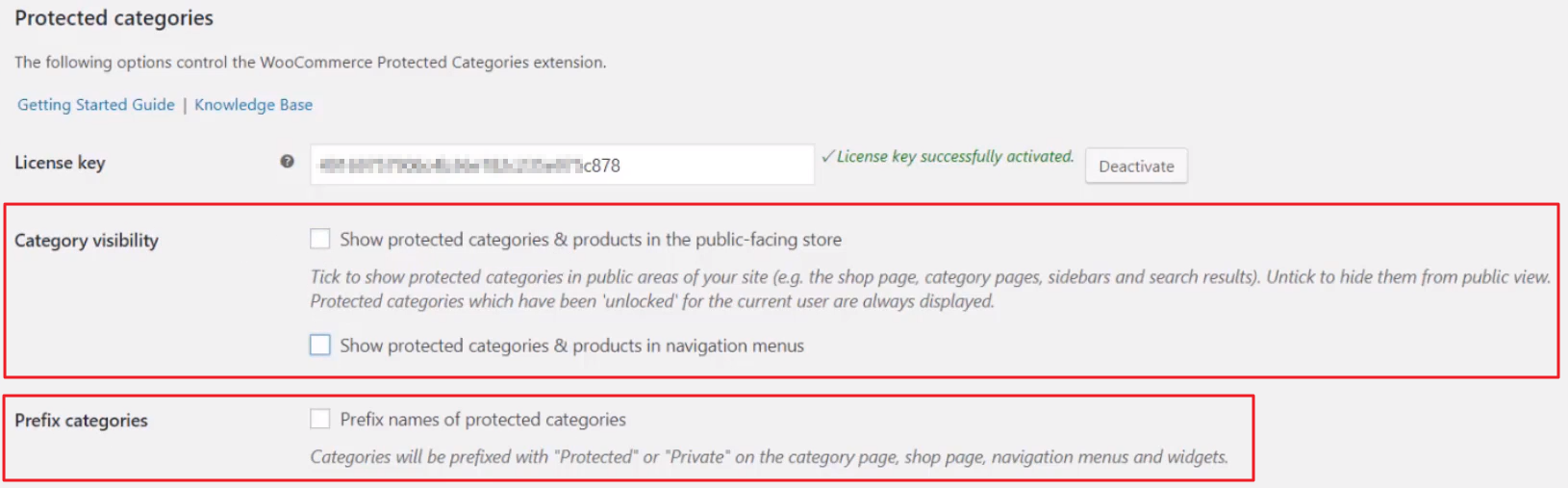
Además de esto, tiene la opción de prefijar los nombres de todas sus categorías ocultas. La opción Categorías de prefijo prefija automáticamente las categorías ocultas con Protegido: o Privado: para que sea más fácil distinguirlas.
Paso #2: elige una opción para ocultar las categorías de WooCommerce
Dirígete a Productos - > Categorías para ver tus categorías existentes. Elija una categoría que le gustaría ocultar y haga clic en el botón Editar . (Alternativamente, también puede crear una nueva categoría para hacerla privada).
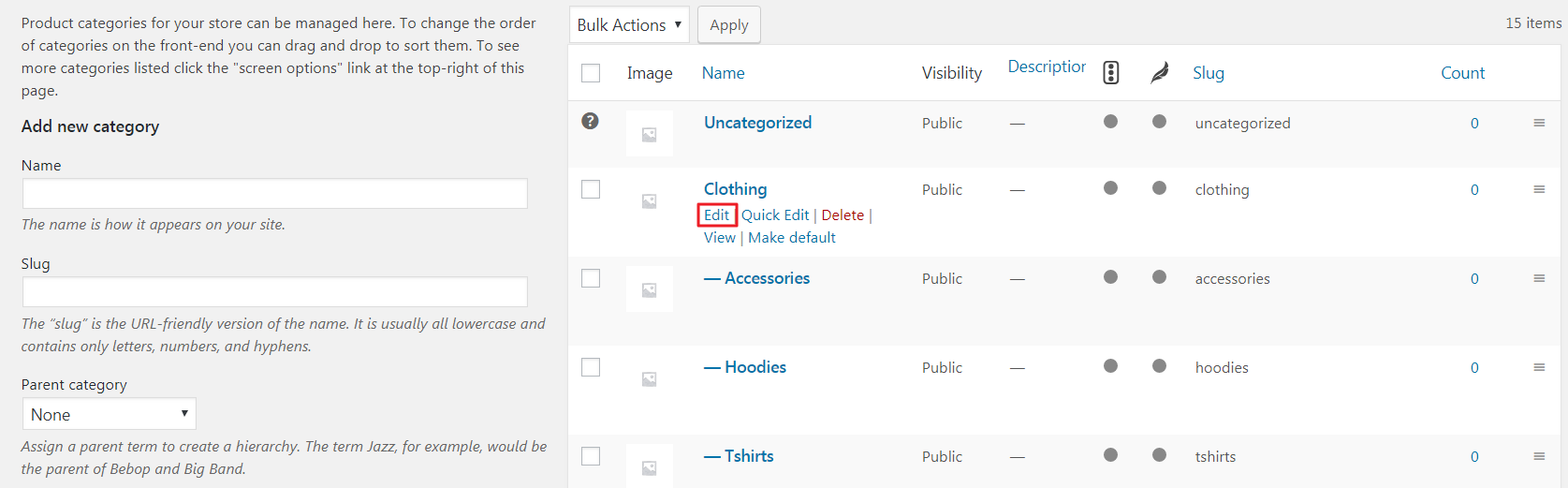
Se le redirigirá a la pantalla Editar categoría , donde verá la sección Visibilidad cerca de la parte inferior de la página. Marque la opción Protegido y elija uno de los siguientes:
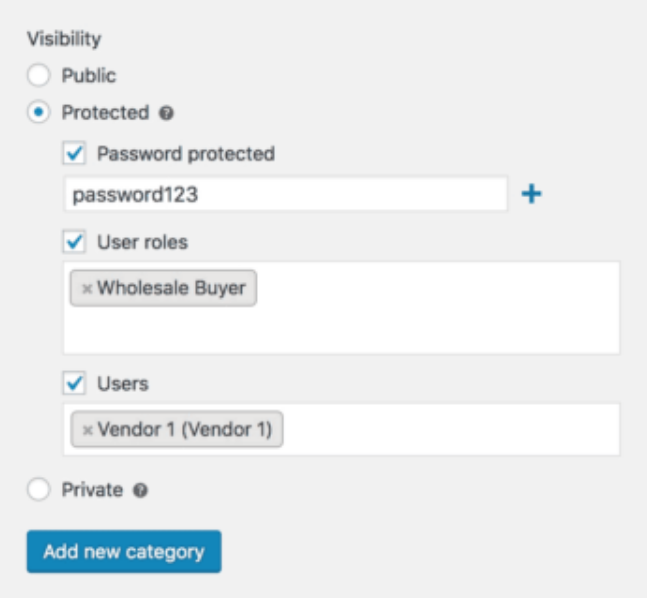
- Contraseña protegida. Una vez que el usuario ingresa la contraseña correcta en un formulario de inicio de sesión, puede acceder a la categoría oculta. Puede crear varias contraseñas haciendo clic en el icono (+). De esta forma, diferentes usuarios (o grupos de usuarios) podrán acceder a la misma categoría oculta utilizando su contraseña única.
- Roles del usuario. Los usuarios con los roles de usuario especificados podrán acceder a la categoría oculta.
- Usuarios. Solo los usuarios individuales específicos que seleccione podrán acceder a la categoría oculta.
Haga clic en el botón Actualizar (o Agregar nueva categoría ) en la parte inferior de la pantalla para continuar.
Paso #3: Configure su formulario de inicio de sesión (para categorías protegidas con contraseña)
Si seleccionó la opción Protegido con contraseña en el Paso 2, también querrá configurar su formulario de inicio de sesión.
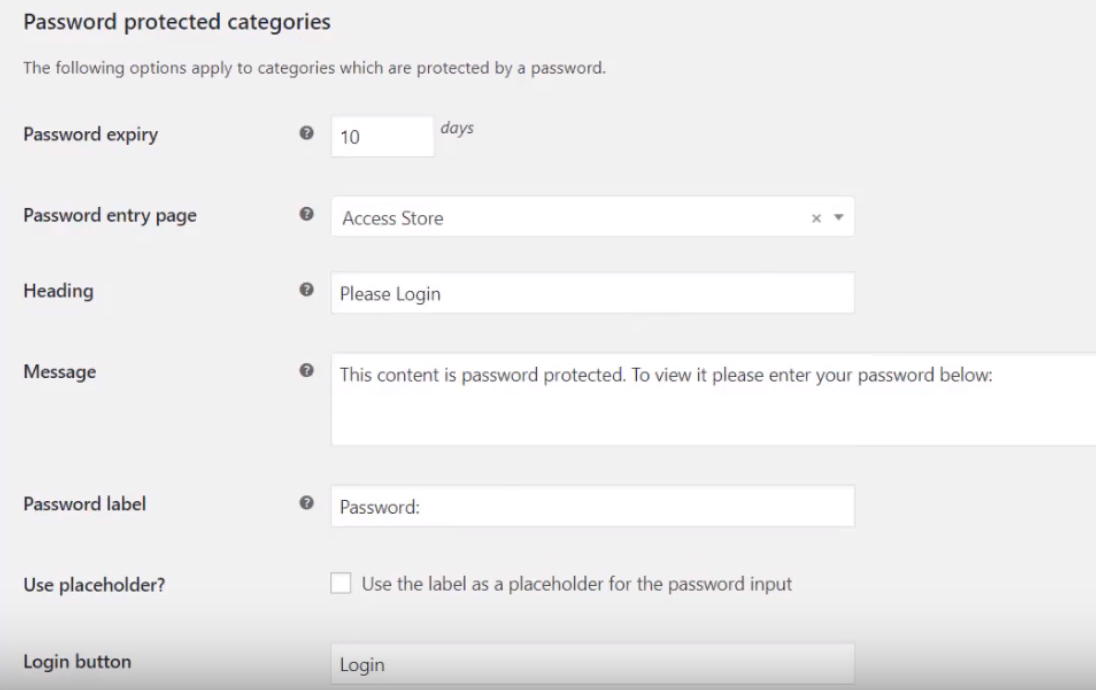
Al navegar a WooCommerce - > Configuración - > Productos -> Categorías protegidas , podrá:
- Establecer una caducidad de contraseña. Esto le permite decidir durante cuánto tiempo la contraseña debe desbloquear la categoría oculta.
- Decidir la página de entrada de contraseña. Esta opción le permite decidir dónde desea que esté su página de inicio de sesión en su tienda en línea. Puede crear una nueva página (como Access Store ).
- Configure su formulario de entrada de contraseña. Tiene la opción de personalizar el encabezado del formulario de inicio de sesión, el mensaje, la etiqueta de la contraseña, la etiqueta del botón de inicio de sesión y más.
Al hacerlo, los usuarios y clientes podrán iniciar sesión yendo a la página especificada. Cuando un usuario intenta acceder a una categoría oculta usando un enlace directo, se le pedirá que ingrese la contraseña.
Paso #4: Permita que los usuarios inicien sesión en categorías protegidas de usuarios y roles
Si seleccionó la opción Funciones de usuario o Usuarios en el paso n.º 2, podrá decidir qué sucede si alguien sin los privilegios de usuario correctos intenta acceder a una categoría o producto oculto. Puede ser un usuario que no haya iniciado sesión o alguien con un rol diferente al que le ha otorgado acceso.
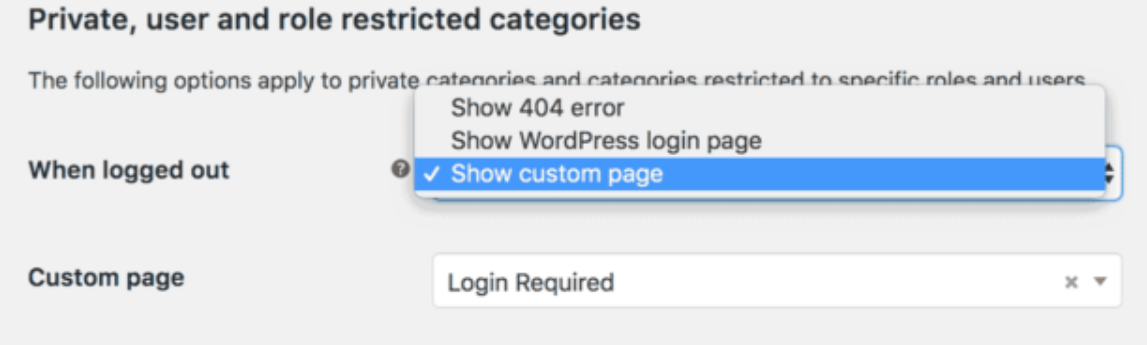
También tiene la opción de mostrar una página personalizada. De esta manera, puede crear una página (como una página llamada Inicio de sesión requerido ) con un mensaje que le informe al usuario que necesita iniciar sesión con su cuenta para acceder a la categoría oculta.
Conclusión
Con el complemento de categorías protegidas de WooCommerce, podrá ocultar categorías (y cualquier subcategoría) de dos maneras diferentes, es decir, protegiendo con contraseña las categorías o restringiendo el acceso a las categorías por función de usuario o inicio de sesión de usuario individual.
Recapitulemos rápidamente los pasos principales que debe seguir para ocultar categorías en su tienda en línea:
- Configure los ajustes del complemento.
- Elija una opción para ocultar las categorías de WooCommerce.
- Configure su formulario de inicio de sesión (en el caso de categorías protegidas con contraseña).
- Permita que los usuarios inicien sesión en categorías protegidas de usuarios y roles.
¿Tienes alguna duda sobre cómo ocultar categorías en tu tienda WooCommerce? Háganos saber en la sección de comentarios.
